Как защитить блог WordPress от взлома? Защита блога WordPress: продолжение Определение версии WordPress
Думаю, что Вы уже понимаете, что это очень серьезный вопрос, которому нужно уделить и внимание, и время. Кончено, лучший метод защиты — базы данных , а также файлов и папок блога, которые хранятся на хостинге. Но и другие методы, позволяющие защитить Ваш блог от взлома, будут не лишними.
Итак, что можно сделать для безопасности Вашего блога WordPress?
Сгенерируйте уникальные ключи аутентификации
В файле wp-config.php имеются строки:
define(‘AUTH_KEY’, ‘unikalnaya_fraza’);
define(‘SECURE_AUTH_KEY’, ‘unikalnaya_fraza’);
define(‘LOGGED_IN_KEY’, ‘unikalnaya_fraza’);
define(‘NONCE_KEY’, ‘unikalnaya_fraza’);
define(‘AUTH_SALT’, ‘unikalnaya_fraza’);
define(‘SECURE_AUTH_SALT’, ‘unikalnaya_fraza’);
define(‘LOGGED_IN_SALT’, ‘unikalnaya_fraza’);
define(‘NONCE_SALT’, ‘unikalnaya_fraza’);
Эти строки шифруют наши пароли в базе данных. Они должны быть уникальными. Чтобы их таковыми сделать, пройдите по ссылке:
Этот сервис выдаст Вам готовый код, который Вы вставите вместо своего. Чтобы вставить, нужно сначала этот файл закачать из хостинга себе на компьютер, отредактировать, затем закачать назад на хостинг. Сделайте это, если не уверены в уникальности Вашего кода.
Защитите содержимое папок wp-includes и wp-content
Иногда случается, что содержимое этих папок можно просмотреть прямо в браузере, то есть любой может набрать в адресной строке браузера:
- http://блог/wp-includes
- http://блог/wp-content
- http://блог/wp-content/plugins
и увидеть список папок и файлов, которые у Вас в этих папках находятся. Причем если не видно в одном браузере, то не факт, что не будет видно в другом. Поэтому в любом случае нужно сделать следующее, создать файл index.html , пустой или с кодом
и забросьте в эти папки: wp-includes
, wp-content
и plugins

Если этот файл Вы сделаете с кодом, при попытке набрать адресы выше злоумышленник будет перенаправляться на главную страницу Вашего блога.
Только в коде вместо слова блог поставьте доменное имя блога.
Защитите файл wp-config.php
Этот файл находится в корневой папке Вашего блога WordPress , и содержит важную информацию о логинах и паролях.
Чтобы его защитить, нужно найти файл.htaccess в корневой папке блога. Если файла.htaccess в корневой папке блога нет, создайте его (создаете файл в блокноте, и присваиваете ему такое имя). В самом начале файла должен быть код:
# BEGIN WordPress
RewriteEngine On
RewriteBase /
RewriteCond %{REQUEST_FILENAME} !-f
RewriteCond %{REQUEST_FILENAME} !-d
RewriteRule . /index.php [L]
# END WordPress
Для защиты файла wp-config.php введите в файл .htaccess код
order allow,deny
deny from all
Кроме того, нужно защитить сам файл .htaccess кодом
order allow,deny
deny from all
Также в файле .htaccess пропишите строку
для защиты Ваших папок и файлов от просмотра.
Измените префикс базы данных Вашего блога WordPress
 По умолчанию префикс базы данных Вашего блога: wp_
По умолчанию префикс базы данных Вашего блога: wp_
Это означает, что если Вы его не изменяли при создании блога, названия всех таблиц базы данных Вашего блога начинаются с wp_
Злоумышленники знают это, и при попытке взлома им будет легче подобрать ключи к Вашей базе данных.
Префикс базы данных можно изменить — для этого нужно отредактировать файл wp-config.php. В коде этого файла находите строку:
$table_prefix = ‘wp_’;
и изменяете ее на строку
$table_prefix = ‘mywp_’;
где mywp_ — Ваш набор латинских букв. Префикс делайте коротким.
Кроме этого Вам необходимо переименовать все таблицы базы данных Вашего блога WordPress вручную. Для переименования заходите на хостинг в Управление базами MySQL , в phpMyAdmin , затем находите базу данных своего , если у Вас баз данных несколько, нажимаете закладку SQL , и выполняете SQL запросы к базе данных (прописываете команды и нажимаете кнопку ОК), такие как:
RENAME TABLE wp_posts TO mywp_posts;
что означает переименовать таблицу wp_posts в mywp_posts .
Переименовываете так каждую таблицу своей базы данных. Можно проверять, как переименовываются таблицы, нажимая на закладку Структура . Перед переименованием не забудьте сделать бекап базы данных.
Более подробные сведения Вы можете получить в разделах "Все курсы" и "Полезности", в которые можно перейти через верхнее меню сайта. В этих разделах статьи сгруппированы по тематикам в блоки, содержащие максимально развернутую (насколько это было возможно) информацию по различным темам.
Также Вы можете подписаться на блог, и узнавать о всех новых статьях.
Это не займет много времени. Просто нажмите на ссылку ниже:
Защити блог и живи спокойно!
Сегодняшний день принесёт вам новые знания, а некоторым блоггерам поможет вспомнить хорошо забытое старое. В данном посте речь пойдёт о том, как обезопасить свой блог на движке wordpress от взлома. Вы должны всегда в жизни придерживаться одной важной аксиомы: Учиться на чужих ошибках – бесценно, а учёба на собственных – это очень тернистый путь…Поэтому с максимальным вниманием и концентрацией отнеситесь ко всему, что я буду дальше рассказывать.
| Статья в тему:
|

Так вот, что вы сможете ответить на такой простой и популярный вопрос: «Как защитить wordpress от взлома?». Держу пари, что многие из вебмастеров попросту не смогут ответить на него, потому что даже не задумываются о такой ситуации. Сеха большинства начинающих блоггеров такова: установили блог, усыпали его плагинами и на этом миссия закончена. Дальше пишутся статьи, проводится раскрутка и продвижение сайта, а про его защиту нет никаких беспокойств и опасений. А зря… Сказал Бог Адаму:»Ты выбрал дорогу,
Но бурь и опасностей будет там много!»
Ни в коем случае не смею никого винить и хаять, потому что, будучи таким же новичком с горящими глазами, я сам пострадал от мошенников. Никакой защиты и никаких мер предосторожности я не предпринимал и мой первый сайт, где количество хостов достигало 3 сотен в сутки, был взломан. Логин и пароль, с помощью которых я входил в панель администратора, были изменены. Так что после этого печального случая я обязательно уделяю внимание защите сайта от хакеров. Как только сайт создан, в ход идут все действующие меры по анти взлому. Теперь многие плохие дяденьки и, самое страшное, злые школьники ни коем образом не могут навредить моему ресурсу.
| Статья в тему:
|

Нужно помнить фразу Михаила Богородского «Нападение лени — защита Второго Я от Первого» и никогда не лениться делать то, что поможет вам оградить будущее от проблем и зажжет светлый огонек в личном и финансовом продвижении.
Ну что же, первым советом
будет установка 2 очень полезных плагинов, которые обеспечат защиту входа в панель администратора wordpress.
Первый плагин — Anti-XSS attack;
Второй плагин — Login LockDown или Limit Login Attempts.
Если говорить про первый упомянутый плагин Anti-XSS attack, то он защищает сайт от XSS-атак. Ну а действие Плагина Login LockDown или Limit Login Attempts основывается на том, что у ресурса появляется определенная защита, которая предотвращает многократные попытки входа в админ панель вашего сайта. Посему, даже если взломщик будет подбирать разные комбинации логинов и паролей, чтобы получить долгожданный доступ к вашей административной панели (админке), после 3 неудачной попытки система в автоматическом режиме заблокирует вход на указанный отрезок времени. Не может не радовать простая настройка плагина и возможность владельцу сайта самостоятельно регулировать число допустимых попыток и время блокировки. Эти плагины вы легко найдете в интернете, воспользовавшись поисковиком, а после того, как они будут скачаны на компьютер, закиньте их в каталог wp-content/plugins. После этого пройдите быструю процедуру активации и настройки под свой вкус и готово! Вуаля!
Я солнце защищу от наглых взглядов, надев солнцезащитные очки! (Тим Зубрий)
Такой вариант нам не подходит, поэтому следующий на очереди
Второй совет. Поменяем данные для входа в админку, а именно логин и пароль администратора. Поскольку дефолтные настройки блога подразумевают логин admin, нам лучше его изменить. Такие действие невозможно провести в самой админки, поэтому мы обратимся к панели управления хостингом, где находим phpMyAdmin и заходим в него.

Там мы видим вкладку «Обзор», где выбираем строку admin и слева жмем кнопку «Правка»:

Здесь мы должны изменить значения admin (в двух местах) на любые другие и подтверждаем это нажатием на кнопку «ОК».
После того, как мы изменили наш логин для входа, дальше нам нужно сменить пароль. Я бы советовал вам менять старый пароль на очень длинный новый. Речь идёт как минимум о двух десятках символов, среди которых идут и цифры, и буквы.
Пароль меняется в этой же таблице, только в столбике user_pass. Просто убираете все текущие символы и иероглифы в поле напротив своего логина, а дальше печатаете новый пароль. Важно не забыть в выпадающем списке указать MD5 и кликнуть на клавишу «OK».
Третий совет. Перейдите в корень вашего блога и проведите удаление следующих файлов: readme.html и license.txt. Для вас они абсолютно никакой пользы не несут, а вот для мошенников они являются первым ключиком для взлома, ведь с помощью них злоумышленники могут узнать версию движка вашего сайта wordpress и еще массу полезных для себя вещей.
После этого перейдите в файл темы сайта header.php , чтобы там удалить строку” />
Почему? А всё по той же простой причине: чтобы не показывать версию wordpress.
Совет №4. Проведите установку плагина wordpress database backup. Этот плагин понадобится нам для защиты всей базы данных. Он еще полезен тем, что настройки позволяют активировать функцию: отправлять бекап базы данных на указанный электронный адрес каждый день, каждую неделю и т.д. После установки wordpress database backup вы можете не переживать за свою базу.
Совет №5. Пропишем в браузере следующие адреса:
1. http://ваш блог/wp-content/
2. http://ваш блог/wp-content/plugins/
Если после загрузки страницы вы можете переходить в каждую директорию блога и смотреть содержимое находящихся в них файлов и папок, то это весьма и весьма опасно. В таком случае нужно немедленно создать в каждой директории пустой файл index.php.
Если вы все операции сделали правильно, то после повторного открытия адресов http://ваш блог/wp-content/, http://ваш блог/wp-content/plugins/ в окне браузера будет чистая пустая страница.
Для большего спокойствия и уверенности советовал бы вам дополнительно прописать в файле.htaccess следующую строку:
Options All -Indexes
Совет№6 . Находим и открываем файл function.php и в конце кода вставляем такую строку:
После чего ищем файл search.php и ищем строку:
на
Такие действия не позволят хакерам и мошенникам проникнуть на ваш сервер и лазить по нему. А если указанный файл отсутствует в папке, то никаких изменений вносить не надо.
В принципе это всё, я постарался перечислить и объяснить все основные методы и приёмы для защиты блога wordpress.
Найдите свободное время и проверьте все плагины, которые используете. Если найдутся такие, которые вы не используете для работы, то не пожалейте и удалите их. Не забывайте своевременно обновлять плагины, чтобы не оставить дыры для хакеров.
| Статья в тему:
|

Сделайте надежные и сложные пароли на аккаунте для входа на хостинг и для панели управления. Кстати, соединение и закачку файлов лучше проводить через эту самую панель управления хостингом. Использовать для этого FTP небезопасно.
Настоятельно рекомендую закрыть регистрацию для посетителей блога, этот ход также обезопасит ваш ресурс.
А теперь точно всё! Теперь каждый из вас сможет максимально защитить сайт на движке wordpress от взломщиков. Но я желаю вам никогда не сталкиваться с таковыми.
Я давно усвоил каждое слово Джозефа Аддисона и придерживаюсь его наставления: Если желаете добиться в жизни успеха, сделайте настойчивость своим лучшим другом, опыт - мудрым советником, осторожность - старшим братом, а надежду - ангелом-хранителем.
Несмотря на то, что WordPress очень хорошо защищен, всегда остаются уязвимости. Разработчики WordPress весьма оперативно закрывают найденные дыры, но не стоит расслабляться! В этой статье Вы узнаете как можно и нужно увеличить защиту своего блога. Перед тем как начать обязательно сделайте бэкап базы и всех файлов.
1. Во время установки обязательно генерируйте сложные пароли к MySQL состоящие из букв, цифр и различных знаков. После установки не изменяйте пароль для входа в админку сгенерированный WordPress"ом на свой - более легкий. Также генерируйте значения для строк AUTH_KEY, SECURE_AUTH_KEY, LOGGED_IN_KEY, NONCE_KEY. Генератор можно найти .
2. Обязательно меняйте префикс таблиц WordPress в базе данных (вместо wp_ ставьте например первые две буквы Вашего домена). Менять его нужно во время установки!
3. У каждой версии WordPress есть свои уязвимости и знание установленной версии сильно облегчит жизнь злоумышленнику. Чтобы версия движка не отображалась в коде, необходимо зайти в редактор шаблона, открыть header.php и удалить следующую строчку: " />. Также добавьте строку в файл functions.php в Вашей теме.
4. Версию WordPress можно также узнать из файлов readme.html и license.txt - просто удалите их.
5. Чтобы никто не рыскал по серверу откройте редактором файл search.php и строчку замените на . Если ее нет - все нормально.
6. Не используйте TotalComander для соединения по FTP - через него очень просто украсть пароли. Также можно использовать соединение по SSH. Для этого понадобится .
7. Запретите индексацию системных папок через robots.txt. Об этом можно почитать в моей статье " ."
8. По умолчанию WordPress создает акк admin. Изменить имя уже нельзя, но если очень хочется... Дело в том, что если не менять имя, то злоумышленнику нужно подобрать только пароль. Чтобы изменить имя нужен опыт работы с phpMyadmin и внесении изменений в MySQL. Если не уверены - не беритесь. Ну или попросите кого-нибудь. Также напоминаю про бэкап БД. Зайдите в phpMyadmin и перейдите к БД Вашего сайта. Затем найдите таблицу users и строку user_login. Замените имя admin на любое другое.
9. Используйте сложные пароли для вашего аккаунта. Для генерации и хранения можно использовать . Также рекомендую менять пароль каждый месяц.
10. Закройте директорию /wp-admin паролем. В этом поможет плагин . После установки зайдите в Настройки -> AAPassPro и введите имя пользователя и пароль. Опция «Protect Admin Folder Immediately?» должна быть при этом включена.
11. Если у вас статический ip, то можно ограничить доступ по ip-адресу. Для этого также понадобится плагин . Как альтернативу можно использовать плагин , который блокирует доступ по ip после заданного вами числа неудачных попыток.
12. Если на вашем блоге есть картинки, то не позволяйте ими пользоваться другим. Часто вместо того, чтобы скопировать картинку и разместить ее у себя просто ставят ссылку на источник картинки. Это нагружает сервер и расходует ваш трафик. Защитить себя можно установкой плагина .
13. Закройте список плагинов. Для этого нужно создать пустой index.php и закинуть его в http://*ваш домен*/wp-content/plugins/ или вписать в начало файла.htaccess следующую строку: Options All -Indexes
14. Защитите файл wp-config.php. Все что нужно это добавить строчку deny from all в корневой файл.htaccess
15. Регулярно обновляйте WordPress и плагины. Возможно в новой версии пофиксили какой-нибудь баг или уязвимость.
16. Деактивируйте плагины, которые вы не используете. Они могу содержать уязвимости.
17. Запретите регистрацию пользователей. В WordPress одна админ панель для всех, только с разным набором функций (взависимости от уровня прав), чем и пользуются злоумышленники.
18. Установите плагины: - предупреждение и защита от XSS-атак блога и - показывает в админке измененные файлы.
19. Регулярно делайте бэкап базы данных. Для этого установите плагин и настройте автоматическую отправку на почту.
Здравствуйте, друзья! Многие блоггеры даже не подозревают, что их «детище», творение, может быть уничтожено безвозвратно. Особенно это часто происходит при наборе неплохой посещаемости. В этой статье вы узнаете как максимально эффективно защитить свой, сайт на ВордПресс.
В данной статье рассмотрим основные советы по защите, применяя их, вы увеличите безопасность вашего Интернет-ресурса в разы. Так что же включает в себя защита сайта на wordpress?
Необходимо выполнить следующее:
1). Установите плагин . Этот плагин предотвращает попытки взлома блога путём перебора паролей. В Login LockDown есть специальные настройки, например, можно установить лимит на неправильный ввод пароля. Т.е. если злоумышленник введёт пароль неправильно, например, 3 раза, то плагин заблокирует IP на определённое время, которое вы также установите.
2). Измените стандартный логин Admin для входа в админку . После установки блога на движке WordPress, у вас для входа в админку будет стоять стандартный логин admin . Его можно изменить двумя способами:
- Создать нового пользователя с правами администратора, старого с логином admin удалить;
- Воспользоваться панелью phpMyAdmin хостинга, на котором расположен ваш ресурс.
Чтобы сменить пароль в phpMyAdmin, нужно (пояснения к phpMyAdmin хостинга ) :
1. В панели phpMyAdmin выбрать вкладку wp_users , поставить галочки в чек-боксах перед user_login и user_pass и нажать на кнопку "О б зор " .
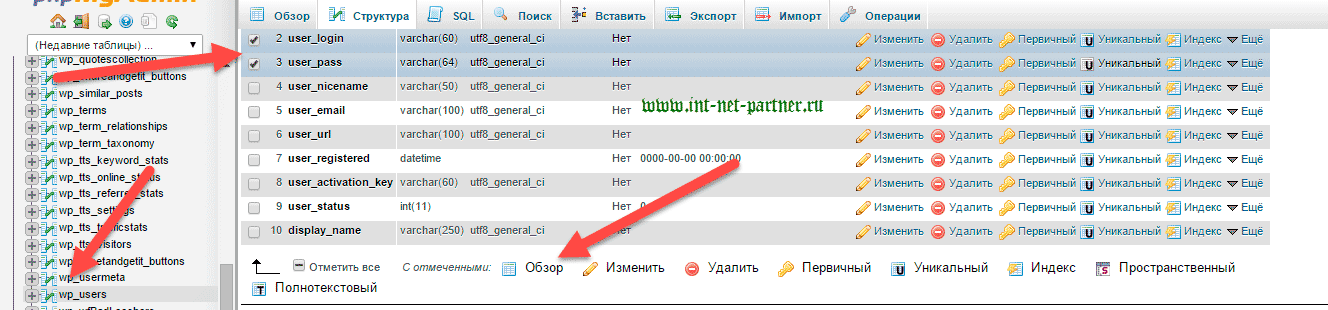
2. В принципе user_pass можно и не выбирать, это для наглядности примера. Ваш пароль и пароли других пользователей зашифрованы в MD5, поэтому отображаются некорректно.
После нажатия на кнопку "Обзор " , ищите логин admin и нажимаете "Изменить "

3. Далее изменяете логин admin на новый и, если у вас пароль не сложный, можете сразу его изменить: напротив user_pass выбирайте MD5 и замените шифр типа $P$BMHPz4RSlCUCSTUCiL0gliIMlHth2P/ на новый пароль. После сохранения он будет зашифрован и примерно также выглядеть. Кстати, если вам не хочется, чтобы отображался никнейм в виде admin (мне больше нравится видеть своё имя и фамилию), то можете изменить его в строке user_nicename . Всё, после этого нажмите кнопку "Ок " .

3). Своевременно обновляйте блог . Недавно прочитал статью про уязвимость на ВордПресс с помощью которой злоумышленник мог завладеть правами админа с понятным исходом. Достаточно было ввести специальный код в поле комментариев! И всё, блог захвачен! WordPress третьей версии подвержен этому багу. Только обновив до четвёртой, вы спасёте свой блог, хотя четвёртая версия вышла не так давно .
4). Удалите файлы Readme.txt и License.txt . При помощи данных файлов хакер может узнать версию движка, как следствие, взлом блога.
5). Удалите информацию о версии WordPress . Необходимо удалить в файле header.php строку:
” />

Для этого в конце кода в файле function.php добавьте строку:
Также в файле search.php необходимо заменить строку:
Это не даст злоумышленникам находится на вашем сервере.
Также для запрета просмотра каталогов сайта в файле .htaccess пропишите строку:
7). Проверьте, видны ли папки и файлы в директориях wp-content и wp-content/plugins/ . Для этого в окно Вашего браузера введите два адреса:
Если при переходе по этим адресам вы видите папки и файлы — это нужно немедленно исправить. Исправить это очень просто: создайте в каждой из директорий пустой файл index.php , проверьте, после перехода должна открываться пустая страница.
8). Уберите блок, высвечивающийся после неправильного ввода логина или пароля . Его нужно обязательно убрать! Он подсказывает злоумышленникам правильность вводимых данных.

Конкретно написано, что неправильно ввёл пароль. Улавливаете?
Чтобы этих подсказок не всплывало, добавьте следующий код в файл functions.php :
add_filter ("login_errors",create_function ("$a", «return null;»));
А теперь мы видим следующее:

9). Делайте резервное копирование базы данных . Это один из самых важных пунктов. Для этого вам поможет плагин , можно поставить даже на ежедневную отправку базы данных на свой почтовый ящик.
На этом я остановлюсь, этого достаточно для основной защиты блога от взлома. Может кто-нибудь ещё знает хорошие способы защиты блога от взлома? Пишите, обсудим.
Новость №1
Для старта « » осталось набрать двух участников. Так, что успейте войти в первую десятку, так как именно первые 10 участников получат приз без напряга!
Новость №2
В добавилось ещё 3 комплекта. Я не так давно решил прикупить несколько реселлерских комплектов по очень дешёвой цене 900р, предлагалось 90 комплектов. Оплатил заказ, ссылку выслали, зашёл на страницу для скачивания, а ссылки не работают!!! Вот так, ни одна из ссылок для скачивания не работала. Написал претензию на возврат денег в систему , деньги вернули в течение 5 суток.
Так, что, друзья, если вам предлагают купить кучу комплектов по плёвой цене — это не значит, что они там есть. Покупайте лучше у тех, кого знаете, либо свяжитесь с автором. А то получится такая же не очень приятная ситуация, как у меня.
А вы уже подписались на рассылку новостей с блога?
Р.S.
Кто-нибудь работает на сайтах из ? Я на Воркзилле 4000р заработал за эту неделю без особого «напряга», только на заданиях типа «Оставить отзыв», «Помощь по сайту», «Перевести аудио в текст». Я думаю такие задания может выполнить каждый.
С уважением, Александр Сергиенко
Эта статья посвящена безопасности сайта на движке wordpress. Как максимально от взлома? Надо сделать всего 7 шагов.
Здравствуйте, уважаемый читатель. Такова уж человеческая натура, как в побасенке говорится – пока гром не грянет, мужик не перекрестится. Вы создали свой блог, установили движок wordpress, плагины, пишите посты, раскручиваете свой сайт и больше ни о чем не беспокоитесь? Напрасно.
И, если Вы думаете, что молодой сайт никому не нужен, то опять же заблуждаетесь.
Ведь как только Вы заявите себя в поисковых системах, Ваш блог тут же станет интересным для срытого размещения ссылок, скриптов и других разнообразных шпионских штучек. Зачем? Вариантов достаточно много –
заработать денег, потренироваться для улучшения профессиональных навыков, для развлечения просто, наконец.
Обидно будет потерять свое детище или найти кучу проблем по восстановлению своего ресурса из-за собственной легкомысленности.
Не теряйте время, в самом начале создания сайта побеспокойтесь о его безопасности. Хочу дать Вам предложить сделать несколько шагов по защите wordpress.
Первый шаг.
Запретить регистрацию пользователей на блоге, это очень даже обезопасит Ваш блог. Имейте в виду, если на Ваше сайте нет формы регистрации, роботам это не помешает регистрироваться. Сделать это просто – в консоли админпанели wordpress в общих настройках надо снять галочку – любой может зарегистрироваться. Я сама столкнулась с этим – за 2 дня на моем блоге внезапно зарегистрировалось 240 человек. Явно – это были роботы.
Второй шаг.
Попробуйте набрать в адресной строке браузера и пройти по этим адресам
- http://ваш блог/wp-content/
- http://ваш блог/wp-content/plugins/
Если Вы наблюдаете через браузер файлы и папки этих директорий, то это просто супер плохо. Немедленно создавайте в каждой из этих директорий пустой файл index.php. Надеюсь, Вы понимаете, что этот файл создается в текстовом редакторе и затем просто меняется расширение. Теперь, после ввода этих адресов в браузере, Вам будет открываться пустая страница.
Третий шаг.
Изменить логин и пароль для входа в панель управления хостингом на более сложные. А лучше всего менять пароль раз в 3 месяца хотя бы. Наверно не надо объяснять почему. Ведь это полный доступ к Вашему ресурсу. И если кто-то проберется сюда, то все другие Ваши старания защитить wordpress от взлома напрасны.
Четвертый шаг.
Защитить вход в админпанель wordpress. Для этого надо установить 2 плагина –
- Login LockDown или Limit Login Attempts – для предотвращения многократных попыток входа в админпанель. Если кто-то станет подбирать комбинации логин-пароль для проникновения и это не получиться у него с N-ного количества раз, то вход автоматически заблокируется на некоторый промежуток времени. Число попыток и значение промежутка времени блокировки можно устанавливать самому в настройках плагина.
- Плагин для защиты Вашего блога от XSS-атак – UpdraftPlus Backup and Restoration for WordPress или WP Database Backup.
Пятый шаг.
В корне Вашего блога есть файлы readme.html и license.txt, надо удалить их. В этих файлах содержится информация о версии вашего движка wordpress и еще разные полезные вещи для взлома, а Вам они совершенно не нужны.
Шестой шаг.
Поменять логин и пароль для входа в админпанель. Пароль я советую менять раз в месяц. Самый простой способ из админпанели – во вкладке пользователи выбрать профиль и изменить. А вот изменить логин admin, который стоит по умолчанию для входа, через саму админпанель сделать невозможно. Необходимо зайти в панель управления хостингом и затем в phpMyAdmin.

Затем выбрав базу и в ней вкладку wp_users, жмем в строчке admin – изменить.
Теперь в обоих выделенных на рисунке местах user_login и user_nicename необходимо изменить значение admin на Ваше имя(Вами придуманное). Тут же необходимо сразу изменить пароль. Было бы неплохо, если бы он составлял 20-30 знаков – буквы и цыфры.
В таблице в поле user_pass надо удалить все ее содержимое и написать свой пароль, при этом в выпадающем списке выбираем MD5.
Не забудьте нажат OK, чтобы изменения вступили в силу.
Седьмой шаг.
Желательно назначить пароль на папку wp-admin.
Для этого надо зайти в панель управления, затем файловый менеджер, public_html, далее имя Вашего домена и в настройках папки wp-admin нажать Protect. Затем ввести имя пользователя и 2 раза пароль. Этим способом можно воспользоваться, если Ваш хостинг допускает это. Хостинг sprinthost предоставляет такую возможность.
И еще несколько советов
- Желательно скачивать плагины с официального сайта wordpress.org. Плагин вполне может стать источником заражения вирусами.
- Систематически проверяйте свой сайт на вирусы, ну, например, на ресурсах iritec.ru и antivirus-alarm.ru.
- Настройте права доступа на папки – 755, на файлы – 644, для cache и uploads – 777.
- Обязательно регулярно делайте данных блога.
- Чтобы избавиться от назойливых комментаторов рекомендую .
Теперь Вы знаете что делать, чтобы от взлома. Ни в коем случае не расслабляйтесь. Обязательно надо защищаться! До безопасности сайта всего 7 шагов.
Статьи по теме:
- Как защитить текст от копирования.
Эта статья посвящена безопасности сайта на движке wordpress. Как максимально защитить wordpress от взлома? Надо сделать всего 7 шагов. Здравствуйте, уважаемый читатель. Такова уж человеческая натура, как в побасенке говорится – пока гром не грянет, мужик не перекрестится. Вы создали свой блог, установили движок wordpress, плагины, пишите посты, раскручиваете свой...
Надежда Трофимова [email protected] Administrator Блог сайтВозможно Вас также заинтересует:

Постраничная навигация wordpress – 33 варианта
В продолжение статьи Постраничная навигация wordpress с помощью WP-Pagenavi предлагаю вам 33 цветные варианта.

Все для безопасности сайта. Требуется срочное обновление WordPress.
 Защита блога WordPress: продолжение Определение версии WordPress
Защита блога WordPress: продолжение Определение версии WordPress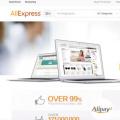 Как привязать и отвязать карту на алиэкспресс
Как привязать и отвязать карту на алиэкспресс Рамблер почта – Войти в почтовый ящик Техподдержка Рамблер Почта
Рамблер почта – Войти в почтовый ящик Техподдержка Рамблер Почта